
「どうやって設定するの?」
「楽天ターボは要らないのでは?」
WiMAXのホームルーターが使えます!
楽天モバイルのSIMで!
WiMAXを使っていたけど解約してホームルーターが部屋のオブジェになってる…。
再度WiMAXを契約するにも月々4,000円オーバーのランニングコストはキツイ…。
ってことで、
楽天モバイルのSIMは使えないか?
楽天モバイルはどれだけギガを使っても月額上限が3,278円(税込)なので、WiMAXを契約するよりかなりお得!
速度制限も無し!
ホームルーターは接続端末台数が多いし、設置や移動も楽ちんで便利!
楽天モバイルには楽天ターボというホームルーターがありますが、ルーターが4万円するし月額料金も4,000円オーバー!
WiMAXのホームルーターを持ってればどこのSIMよりも楽天モバイルのSIMで使うのがおすすめです!
- 他社からの乗り換えで14,000円分の楽天ポイント付与!
- 新規申し込みで7,000円分の楽天ポイント付与!
- 再契約&2回線目も適用!契約手数料無料!
- Youtubeプレミアム初回3ヶ月無料!
- パリーグ・NBAライブ放送無料視聴!
- オンラインストレージ楽天ドライブ50ギガまで無料!
当記事では、楽天モバイルのSIMをWiMAXホームルーター(L12)で使う設定手順を解説します。
この記事でわかること(目次)
WiMAXホームルーターの対応バンド(周波数帯)は?

WiMAXホームルーターを他社のSIMで使うには、対応バンド(周波数帯)に合った回線のSIMを用意する必要があります!
| 規格 | 周波数帯 | Band |
|---|---|---|
| 5G | 700MHz | n28 |
| 2.5GHz | n41 | |
| 4.0GHz | n77 | |
| 3.5GHz | n78 | |
| 3.7GHz | n78 | |
| 4G | 2.0GHz | 1 |
| 1.7GHz | 3 | |
| 800MHz | 18 | |
| 2.5GHz | 41 |
WiMAXホームルーターの対応バンド(周波数帯)は上記の通りですが、楽天モバイルのSIMがばっちり使えます!
WiMAXも楽天モバイルもau回線対応なのでそもそも使えないわけがない♪
5G通信も使えます!
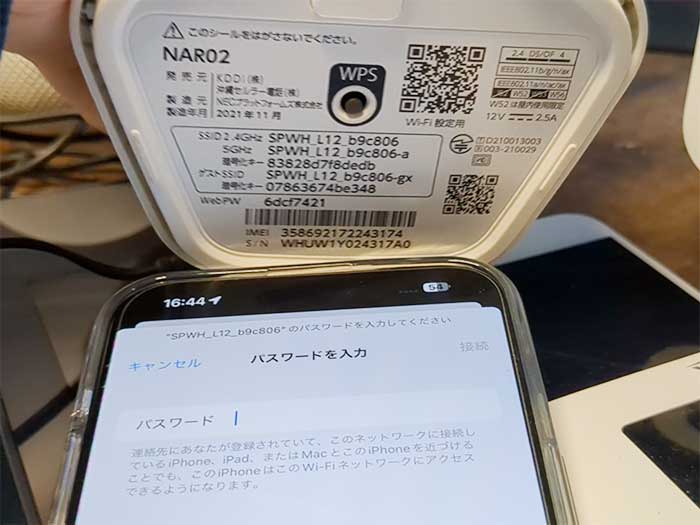
WiMAXホームルーター(L12)の仕様・スペックは以下の通り。
| Speed Wi-Fi HOME 5G L12 | |
|---|---|
| メーカー | NEC |
| サイズ | W101 × H179 × D99mm |
| 重量 | 約446g |
| 最大消費電力 | 20W |
| SIM | au Nano IC Card 04 LE U |
| 通信規格 | 5G(sub6/NR化) 4G LTE WiMAX 2+ |
| 最大通信速度 | 2.7Gbps 183Mbps |
| WiFi規格 | 【2.4GHz】 IEEE802.11b/g/n/ax 【5GHz】 IEEE802.11a/n/ac/ax |
| インターフェイス | 1000BASE-T 100BASE-TX ×2ポート |
| 最大接続可能数 | 無線WiFi:40台 (5GHz:20台+2.4GHz:20台) 有線LAN:2台 |
| かんたん接続 | WPS QRコード |
WiMAXホームルーターを使うメリットとして注目すべきことと言えば、
同時接続数と耐久性。
L12は無線で40台!有線で2台!
耐久性はもちろんモバイルルーターよりあります。

自宅にスマホやタブレット、スマートデバイスなどWiFi端末がたくさんある方はWiMAXホームルーター1台で十分にまかなえます!
楽天モバイルのSIMをWiMAXホームルーターで使う設定手順は?
楽天モバイルのSIMをWiMAXホームルーターで使う設定手順は以下の通り。
1楽天モバイルのSIMを用意。型は一番小さいnano SIMです。
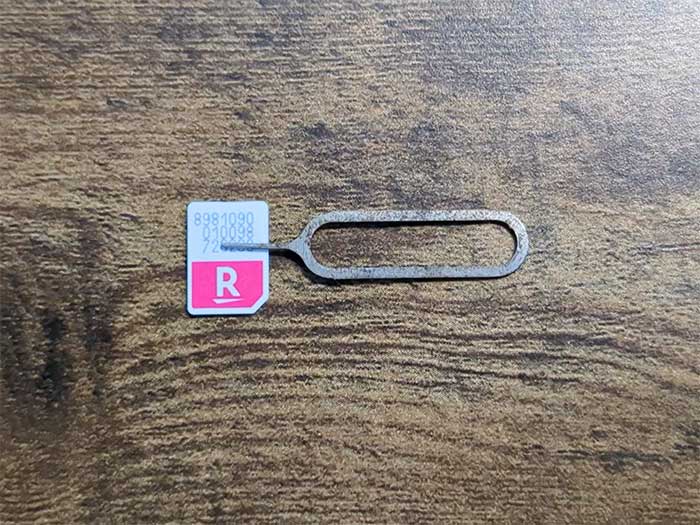
2WiMAXホームルーターのSIMスロットにnano SIMをセット。

カチッと音が鳴るまで優しく押し込みます。
3WiMAXホームルーター本体に電源ケーブルを接続して電源オン!

4WiMAXホームルーターのSSID・パスワードを使って、パソコンまたはスマホでWiFi接続。
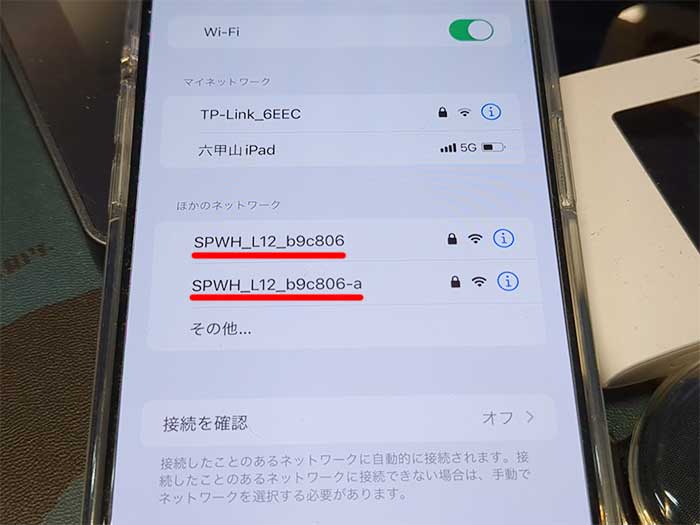
5WiFi接続したらブラウザを開いて、アドレスバーに”http://192.168.179.1”と入力。
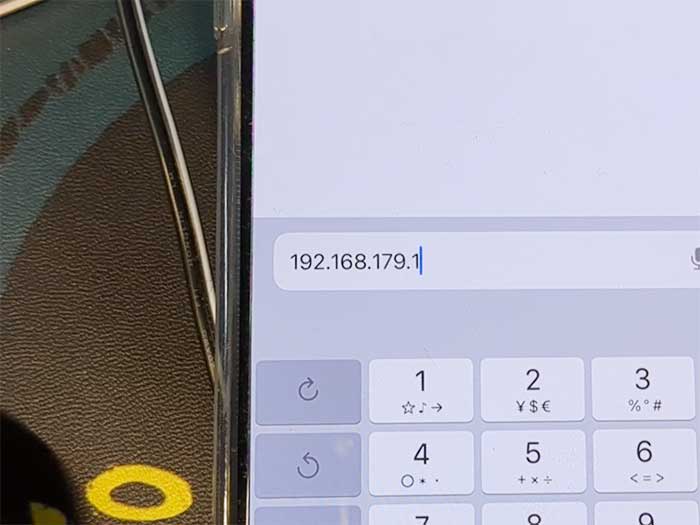
WiMAXホームルーターの管理画面が開くので、パスワードを入力。
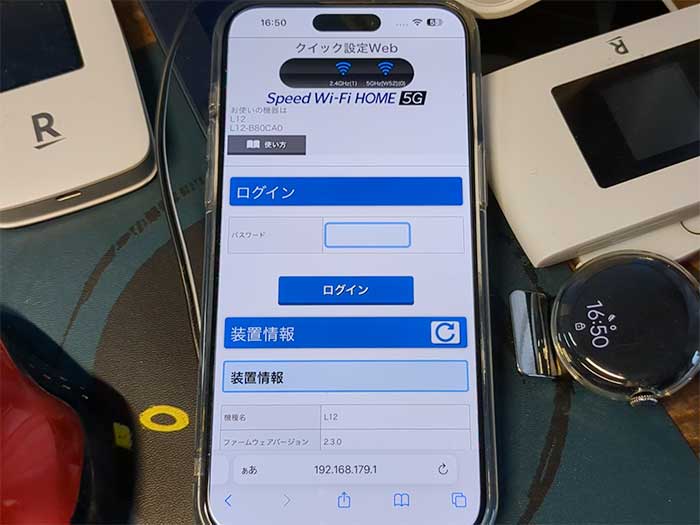
”パスワード”はホームルーター裏面のWebPWです。

6WiMAXホームルーター管理画面が開きます。
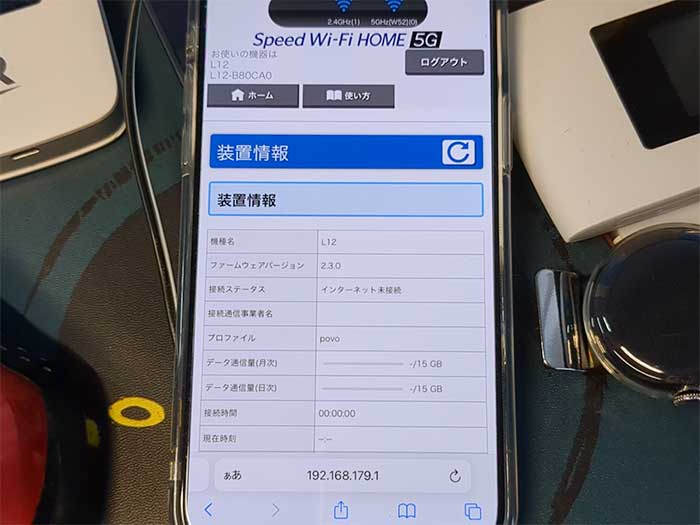
7”ネットワーク設定で”プロファイル設定をタップ。
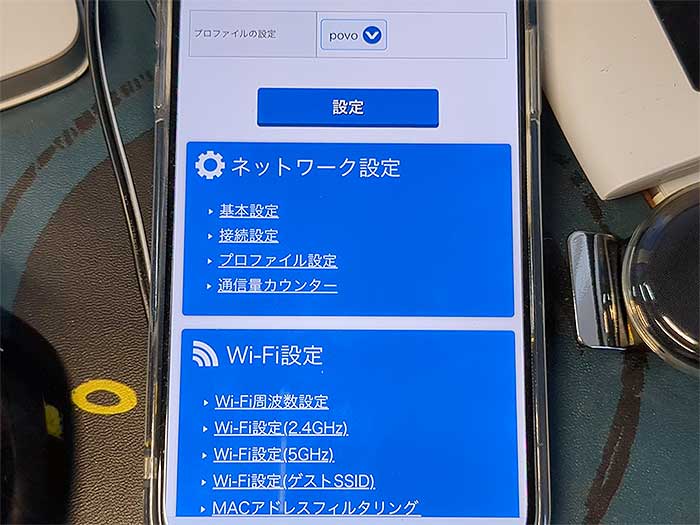
8”プロファイル設定”のプロファイルリストをno setupに変更!
9楽天モバイルのAPN情報を入力。
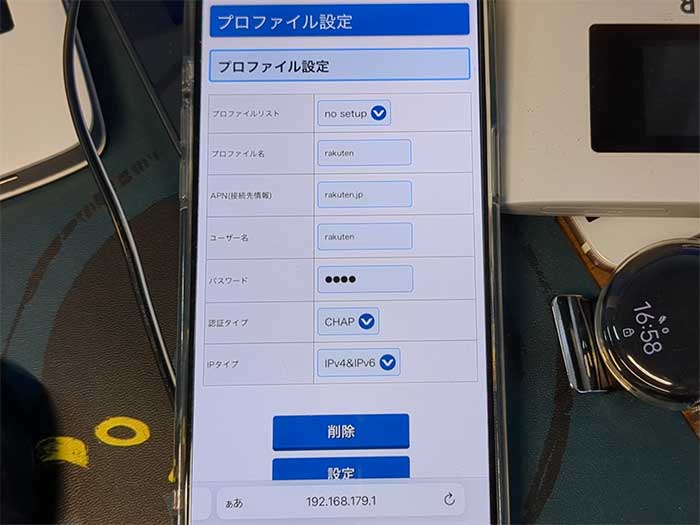
| APN情報 | |
|---|---|
| プロファイル名 | 任意 (rakuten) |
| APN (接続先情報) |
rakuten.jp |
| ユーザー名 | 任意 |
| パスワード | 任意 |
| 認証タイプ | CHAP |
| IPタイプ | IPv4&IPv6 |
APN情報を入力したら設定をタップ。
10管理画面ホームに戻り”簡易設定”でrakutenを選択して設定をタップ。
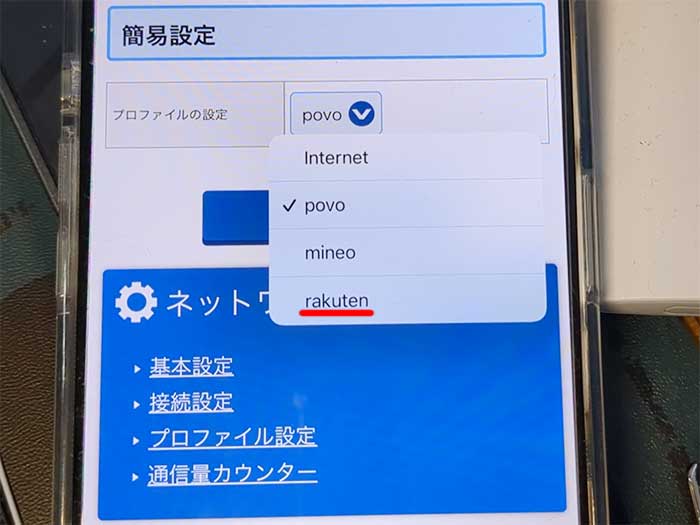
11WiMAXホームルーターで楽天モバイルのSIMを使う接続設定完了です!
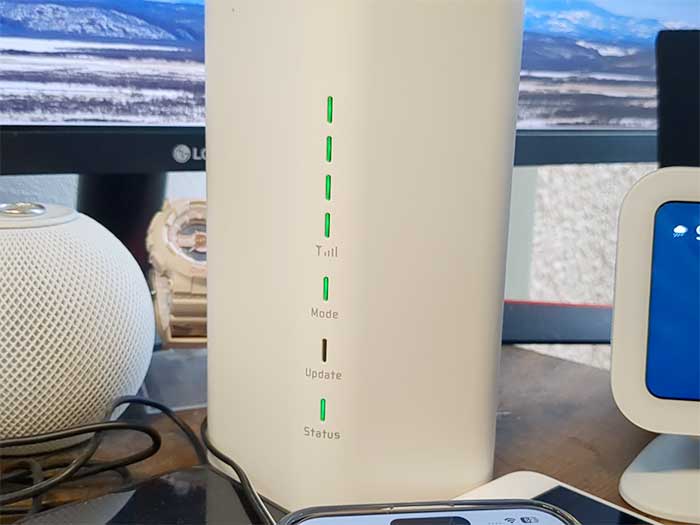
WiMAXホームルーターのデータ通信中ランプが点灯しなければAPN情報に誤りが無いか確認してください。
WiMAXホームルーターで使ってる楽天モバイルの通信速度を測ってみた!
WiMAXホームルーターで楽天モバイルのSIMが使えるようになった!
パソコンやスマホとWiFi接続をして、データ通信ができるか確認してください!
iPhoneで通信速度を測ってみた結果は以下の通り。
下り68.8Mbps!

データ通信としては速い方!ほとんど支障なくネットサーフィンをしていける数値です。
同時接続数が多ければ速度は落ちる場合があるかもです。
WiMAXホームルーターは最大42台同時接続できるので、家中のWiFi端末と接続しておくと良いでしょう!
WiMAXホームルーターで楽天モバイルのSIMが使えるようになりました!
通信速度が極端に遅い…圏外になってるかも…って方は、”通信モード”をスタンダードモードからプラスエリアモードにしてみてください。
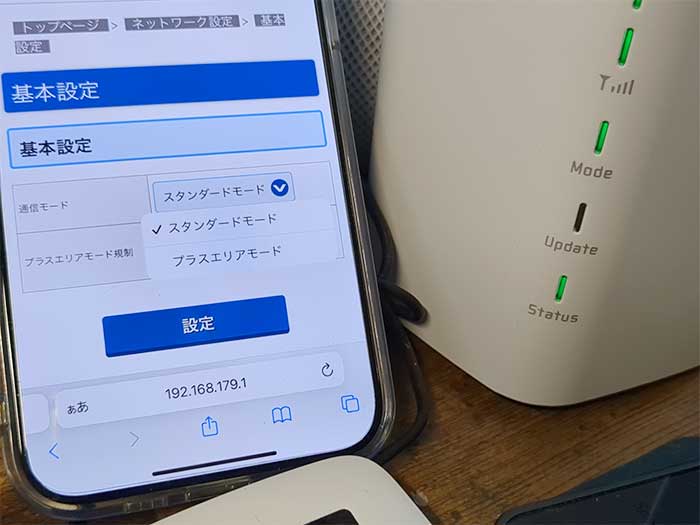
WiMAXだと追加料金1,100円かかりますが楽天モバイルでは無料です。

プラスエリアモードの変更は、WiMAXホームルーター裏側のModeボタン長押しです。

データ利用量の確認はmy楽天モバイルアプリからできます!
楽天モバイルはどれだけギガを使っても月額3,278円なので、たっぷり使って行きましょう!
自宅WiFiが要らなくなる!
WiMAXが要らなくなる!
楽天モバイルを固定回線化できちゃう!
- 他社からの乗り換えで14,000円分の楽天ポイント付与!
- 新規申し込みで7,000円分の楽天ポイント付与!
- 再契約&2回線目も適用!契約手数料無料!
- Youtubeプレミアム初回3ヶ月無料!
- パリーグ・NBAライブ放送無料視聴!
- オンラインストレージ楽天ドライブ50ギガまで無料!
WiMAXホームルータ/モバイルルーターを持ってる方は、楽天モバイルのSIMが使るので試してみてください!
関連 「在庫ある?」Rakuten WiFi Pocket Platinumを1円で買ったのでレビュー!
関連 「え?WiMAXを申し込むの?」楽天モバイルのWiFiルーターは1円で買える!通信速度の比較!
以上、楽天モバイルのSIMをWiMAXホームルーター(L12)で使う設定手順でした。













・誹謗中傷、過激かつ攻撃的なコメントはIPアドレスを明記して公開する場合があります。
・検証依頼・読者様の体験レビューなども是非書き込みお願い致します。
※コメント欄が無い記事はコメントを受け付けていません。